❔
「位置情報の権限が無い」とアナウンスが出た
施設利用時以外は、位置情報を「拒否」に設定していても問題ありません。
「位置情報の権限が無い」と表示が出ても、利用券等の発券手続きには影響ありません。施設スタッフが対応しますので、その旨お申し出ください。
iPhoneの場合
1. OS→ブラウザに位置情報を許可する
Safari
設定 →Safari →位置情報
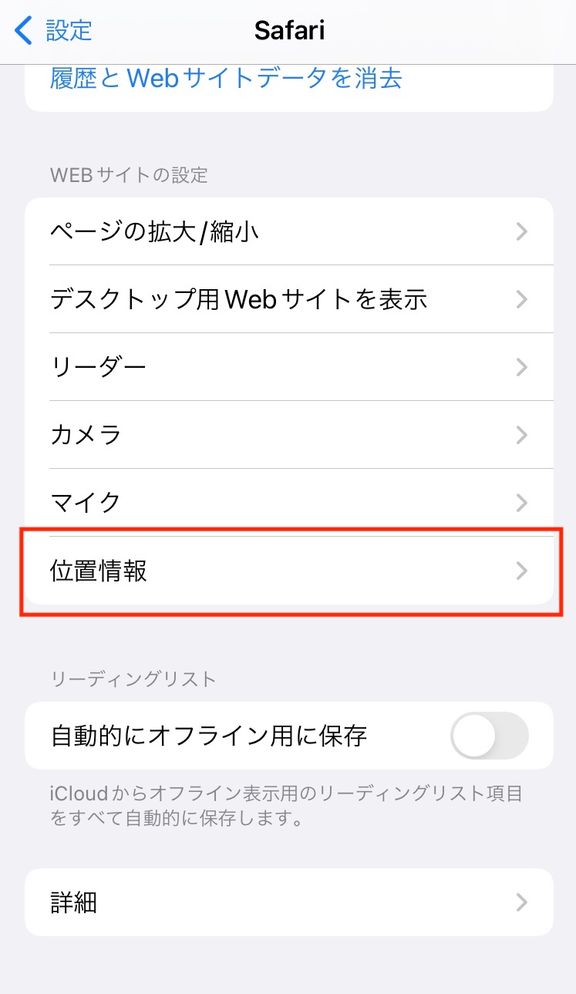
「確認」もしくは「許可」にチェックを入れる
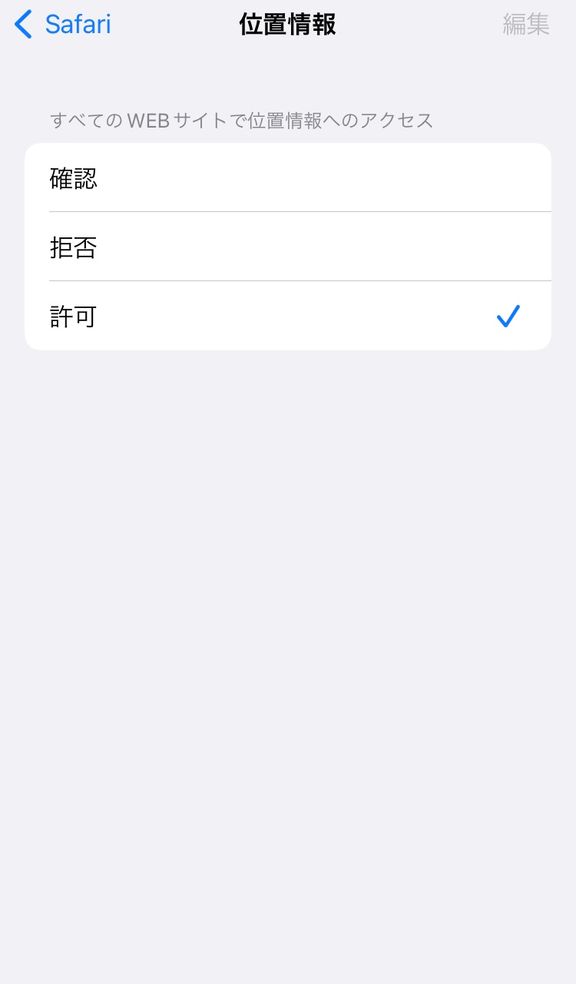
Chrome
設定 →Chrome →位置情報
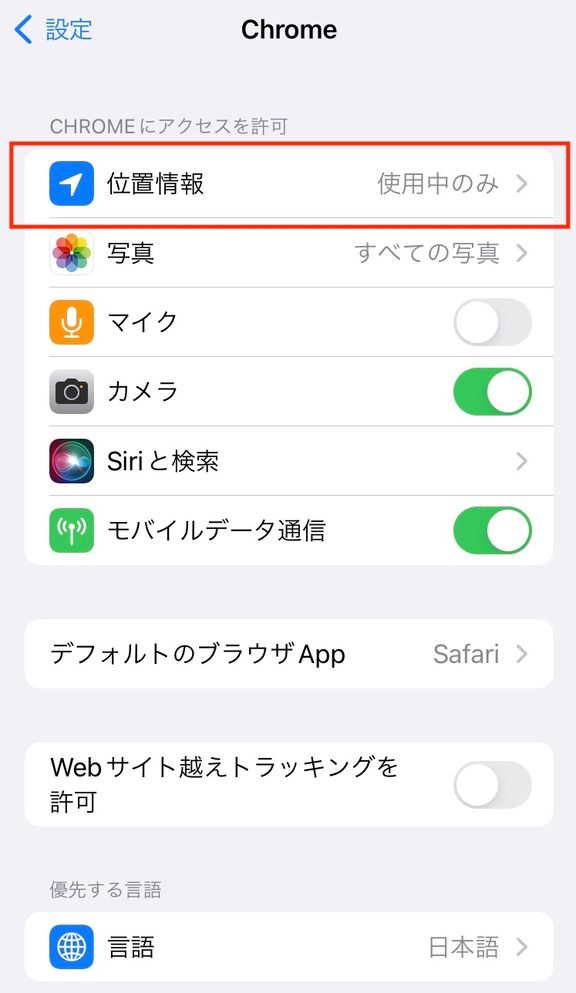
「次回、または共有時に確認」もしくは「このAppの使用中のみ許可」にチェックを入れる
「正確な位置情報」をオンにする
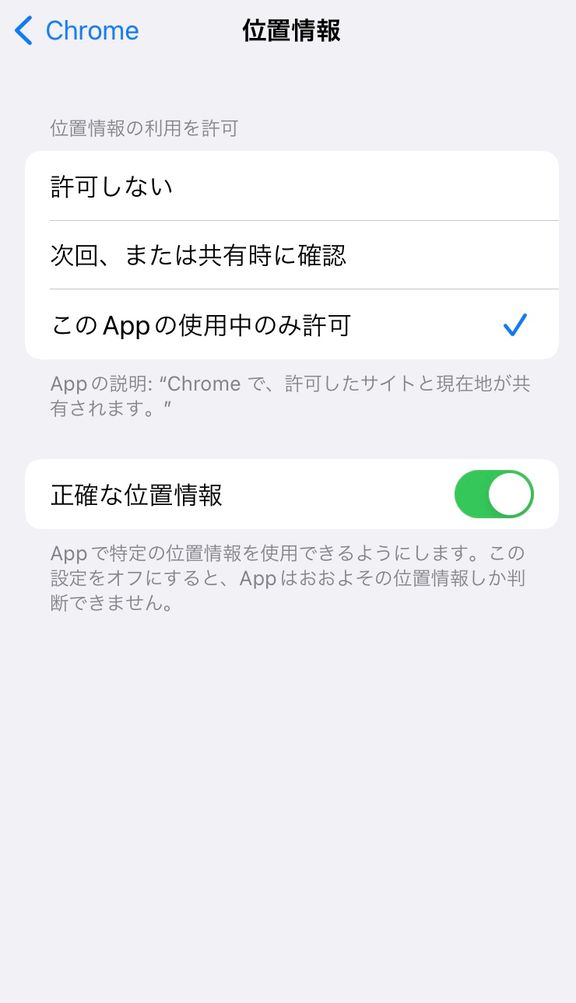
2. ブラウザ→アースホッパーに位置情報を許可する
Safari
こちらのページに掲載の手順で設定してださい。
Chrome
「OS→ブラウザに位置情報を許可する」に記載の設定のみでOK
参考
Androidの場合
1. OS→ブラウザに位置情報を許可する
こちらをご参照ください。
2. ブラウザ→アースホッパーに位置情報を許可する
こちらのページに掲載の手順で設定してださい。